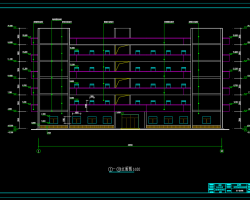1、使用尾注插入参考文献
选择【引用】—【插入尾注】,插入后,光标会跳转到“文档结尾”让你填写文献内容。
2、交叉引用参考文献
选择【引用】->【交叉引用】选择尾注,【尾注编号(带格式)】,选择要交叉引用的文献即可。当被引用的尾注删除、或者编号改变时,交叉引用并不能随之改变,此时可“Ctrl+A”选中全文,按F9更新即可。
3、给所有的尾注加中括号
打开替换对话框,查找输入"^e"(注:若为脚注使用"^f",两者使用"^2"),替换为输入"[^&]",选择主文档和尾注,则替换所有的正文中的尾注引用和尾注文本中的编号。
对于交叉引用,先使用Alt+F9显示文档中的域代码,打开查找替换对话框,查找中输入"^d NOTEREF",替换中输入"[^&]",替换的格式选择【格式】->【样式】选择【尾注引用】,然后全部替换即可。最后按Alt+F9隐藏文中的域代码。
4、删除尾注的分隔符
所有文献都引用完后,你会发现在第一篇参考文献前面一条短横线(页面视图里才能看到),如果参考文献跨页了,在跨页的地方还有一条长横线,这些线无法选中,也无法删除。这是尾注的标志,但一般科技论文格式中都不能有这样的线,所以一定要把它们删除。
1)切换到普通视图,word2007中按“Ctrl+Alt+D”这时最下方出现了尾注的编辑栏。
2)在尾注右边的下拉菜单中选择“尾注分隔符”,这时那条短横线出现了,选中它,删除。
3)再在下拉菜单中选择“尾注延续分隔符”,这是那条长横线出现了,选中它,删除。
4)切换回到页面视图。
5、参考文献后面还要加附录或者硕士期间研究成果等
默认的参考文献默认的要么显示在“节的末尾”要么显示在“文档结尾”都不符合要求。
可以用书签的方法来完成。
1)首先删除尾注文本中所有的编号(我们不需要它,因为它的格式不对),然后选中所有尾注文本(参考文献说明文本),点“插入︱书签”,命名为“参考文献文本”,添加到书签中。这样就把所有的参考文献文本做成了书签。
2)在正文后新建一页,标题为“参考文献”,并设置好格式。光标移到标题下,选“插入︱引用︱交叉引用”,“引用类型”为“书签”,点“参考文献文本”后插入。注意:不要选择超链接,否则打印时会出错:“错误!未找到引用源”。这样就把参考文献文本复制了一份。选中刚刚插入的文本,按格式要求修改字体字号等,并用格式/项目编号和编号进行自动编号。
6、插入标签后,原来的参考文献页面更改
如果不处理,打印时原来的尾注页同样会打印出来,此时可以选中尾注文本,选择-【字体】,选择隐藏选项,将尾注文本隐藏起来,然后再按照4中的方法删除尾注分隔符。此时可以在前一页按backspace键一直将尾注页缩到前一页结尾。或者将尾注页的页眉页脚页码清除,使尾注页成为一个空白页,打印时不受影响。
7、删除尾注页的页眉页脚(包括分隔线)
注意尾注页要是新的一节
选择“页眉或页脚”,首先删除文字;
然后【页面布局】—【页面设置】-【版式】-【边框】按钮,打开了“边框和底纹”对话框,“边框”选项卡的边框设置为“无”,应用于“段落”;在“页面边框”选项卡,边框设置为“无”,应用于“本节”;点击页眉页脚工具栏的“在页眉和页脚间切换”切换到“页脚”,将“链接到前一条页眉”设为不选中,删除页码。选择word菜单的“工具︱选项”,在“打印”选项卡里确认不打印隐藏文字(Word默认)。